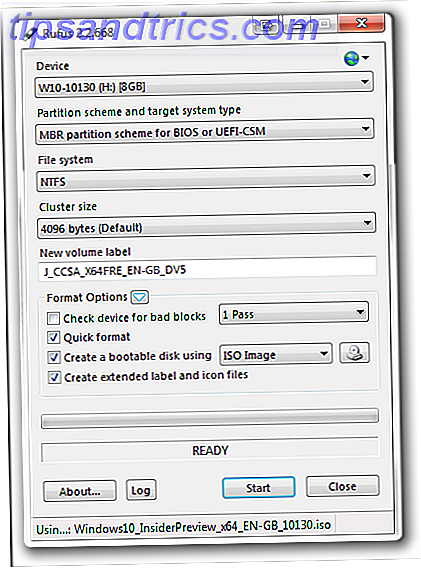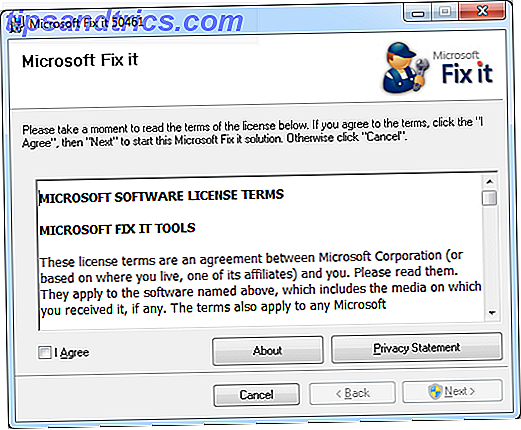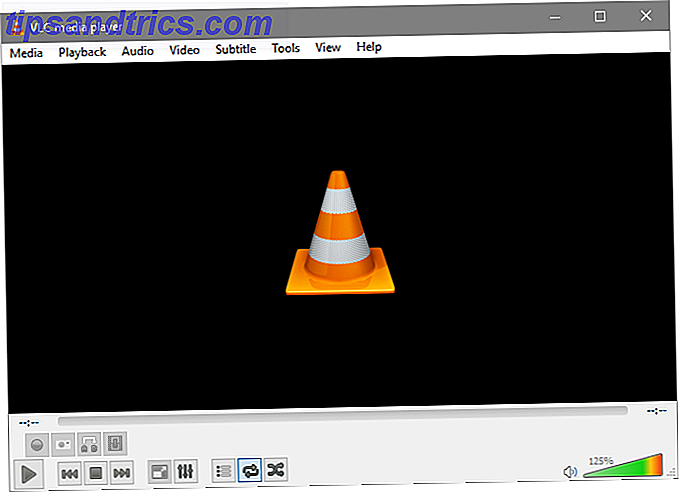Du bruger sandsynligvis ofte Shut Down og Restart-mulighederne (især da det løser så mange problemer. Hvorfor genopretter computeren så mange problemer? Hvorfor genstarter computeren så mange problemer? "Har du forsøgt at genstarte?" Det er teknisk rådgivning, der får kastet rundt meget, men der er en grund: det virker ikke kun for pc'er, men en bred vifte af enheder. Vi forklarer hvorfor. Læs mere) i Windows, men der er et par andre, der går ubemærket.
Sove- og dvaletilstand, men lignende, udfører to forskellige funktioner Dvaletilstand vs. Dvaletilstand: Hvilken strømbesparende tilstand skal du bruge? Hvilemodus vs. Dvaletilstand: Hvilken strømbesparende tilstand skal du bruge? Hvad gør nøjagtigt søvntilstanden? Hvordan er det anderledes end dvaletilstand, hvilket er en ekstra mulighed på Windows-computere? Hvad skal du vælge, og er der ulemper ved at bruge dem? Læs mere: Sove sætter dit system i en lav strømtilstand og gemmer alt til RAM'en midlertidigt, mens dvaletilstand midlertidigt gemmer din nuværende session til harddisken og slukker for systemet.
I Windows 10 har du muligvis bemærket, at muligheden for dvaletilstand ikke er umiddelbart tilgængelig. For at få det tilbage, skal du bare lave en lille grave i Kontrolpanel Lås Windows-potentiale: Kontrolpanel Demystificeret Lås Windows-potentiale: Kontrolpanel Demystified Hvis du vil være føreren af din Windows-oplevelse, er Kontrolpanel hvor den er . Vi fjerner kompleksiteten af dette elværktøj. Læs mere . Først skal du åbne afsnittet Strømvalg i kontrolpanelet, og klik på Vælg, hvad strømknappen står i venstre sidepanel.
I denne nye menu kan du muligvis se tekst nær toppen af skærmen, der siger Ændre indstillinger, som i øjeblikket ikke er tilgængelige. klik på det og bekræft UAC-prompten, da du skal bruge det for at tilføje dvaletilstand. Nu skal du bare rulle ned til Shutdown-indstillingsoverskriften og sørge for, at boksen ved Hibernate er krydset. Det er alt hvad du skal gøre! Sørg for at klikke på Gem ændringer for at bekræfte.
Aldrig rigtig forstået hvorfor Windows havde brug for en søvn og dvaletilstand. Jeg tror det tog indtil # Windows10 til #Microsoft at realisere det
- Rich DiGirolamo (@RecessRich) 16. oktober 2015
Nu, når du klikker på strømindgangen på din startmenu, skal du se dvaletilstand som et valg. Husk at du ikke skal dvale, medmindre du skal gemme din nuværende session og ikke vil bruge din computer i lang tid. For eventuelle kortvarige huller skal du bruge Sleep. Hvis du kan gemme dit arbejde og være færdig, skal du bare lukke den ned. Dvale er ikke noget, du skal bruge ofte.
Har du brug for dvaletilstand på din Windows 10 PC? Bruger du nogensinde søvn eller lukker du netop din computer hele tiden? Lad os vide nedenfor!